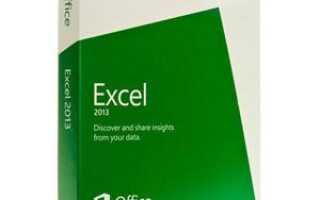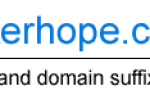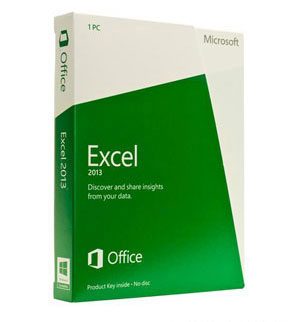
Ниже приведены инструкции по копированию и вставке текста, а также формул в электронную таблицу Microsoft Excel.
Как скопировать и вставить текст в Excel
Microsoft Excel работает как большинство других программ для копирования и вставки простого текста. Чтобы скопировать и вставить любые ячейки, содержащие только текст в электронную таблицу Excel, выполните следующие действия.
- Выделите все ячейки, которые вы хотите скопировать.
- Используйте сочетание клавиш Ctrl + C на ПК или Cmd + C на Apple Mac, чтобы скопировать текст.
- Переместитесь в место, куда вы хотите вставить текст, и используйте горячую клавишу Ctrl + V на ПК или Cmd + V на Apple Mac, чтобы вставить текст.
Как скопировать и вставить только значения в Excel
Если вы имеете дело с ячейками, содержащими формулы, но хотите скопировать значения, созданные этими формулами, выполните следующие действия.
- Выделите все ячейки, содержащие значения, которые вы хотите скопировать.
- Используйте сочетание клавиш Ctrl + C на ПК или Cmd + C на Apple Mac, чтобы скопировать текст.
- Перейдите в место, которое вы хотите вставить, и щелкните правой кнопкой мыши на ячейке и в контекстном меню выберите «Специальная вставка», после чего откроется окно, подобное примеру, показанному ниже.
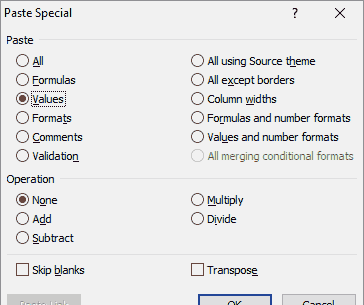
- Выберите значения и нажмите кнопку ОК.
Как копировать и вставлять формулы в Excel
Заметка
Большинство формул создаются с использованием относительной ссылки на ячейку, и когда эти формулы копируются, ссылки будут автоматически изменены. Если вы не хотите, чтобы ссылки на ячейки были изменены, формула должна быть абсолютной ссылкой на ячейку.
- Выделите все ячейки, содержащие формулу, которую вы хотите скопировать.
- Используйте сочетание клавиш Ctrl + C на ПК или Cmd + C на Apple Mac, чтобы скопировать текст.
- Перейдите в место, которое вы хотите вставить, и щелкните правой кнопкой мыши на ячейке и в контекстном меню выберите «Специальная вставка», после чего откроется окно, подобное примеру, показанному ниже.
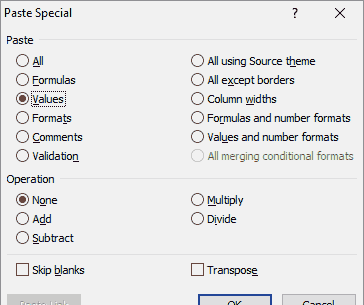
- Выберите формулы и нажмите кнопку ОК.